Epson Workforce ES 400 II не печатает: как это исправить
 Epson Workforce ES II 400 обычно является сканером, но вы также можете печатать документы со своего смартфона.
Epson Workforce ES II 400 обычно является сканером, но вы также можете печатать документы со своего смартфона.
Когда ваш принтер Epson не печатает, это может быть связано с проблемами с подключением, устаревшими драйверами или низким уровнем чернил.
Что я могу сделать, если мой Epson Workforce ES 400 II не печатает?
1. Проверьте подключение принтера
- Если это беспроводной принтер, проверьте, что интернет работает нормально. Затем отключите и снова подключите принтер к сети, если это необходимо.
- Также убедитесь, что принтер подключен к той же сети, что и ваше устройство.
- Для принтера с подключением по USB проверьте, правильно ли подключены кабели к портам. Затем смените USB-порт, чтобы увидеть, произойдут ли изменения.
2. Скачайте драйверы с сайта производителя
- Перейдите в браузер и зайдите на официальную страницу загрузки драйверов Epson.
-
Выберите вашу ОС из списка Операционная система. В большинстве случаев автоматически определяется версия Windows, но это может быть неправильно, поэтому убедитесь, что вы вручную выбрали Windows 11.
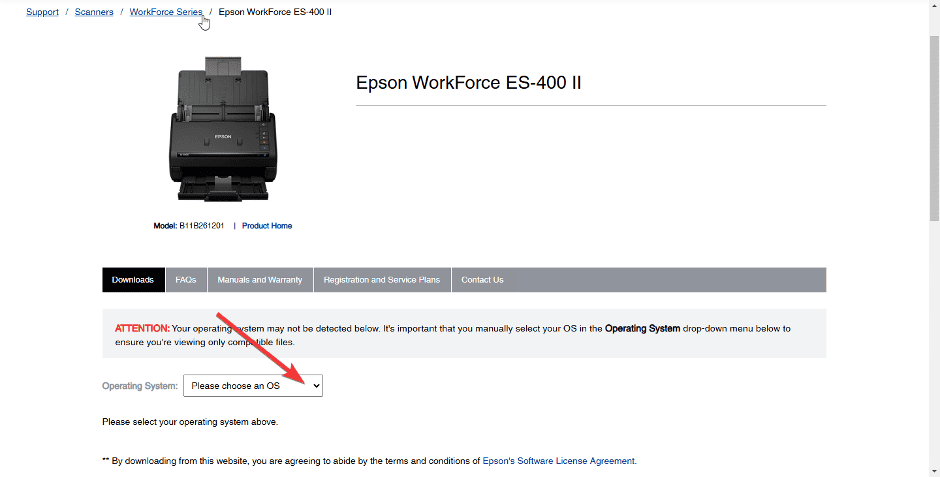
-
Теперь скачайте драйвер.
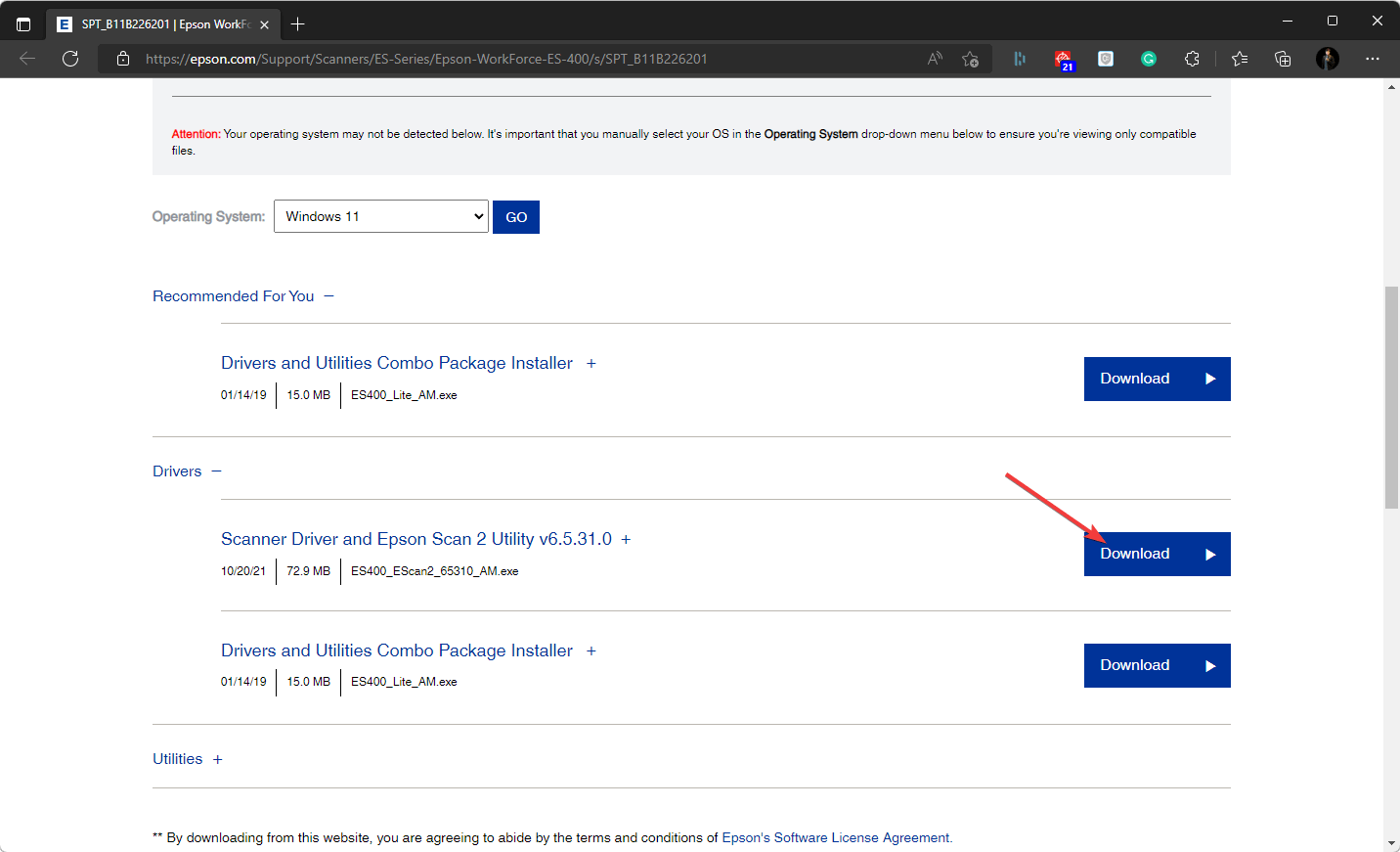
- Откройте файл устанавливающего пакета и установите его на свой компьютер.
- Перезагрузите ПК.
Если скачивание драйвера принтера Epson не удалось, ознакомьтесь с нашей статьей о том, как устранить эту проблему.
3. Проверьте картриджи с чернилами
- Нажмите клавишу Windows и кликните по приложению Настройки.
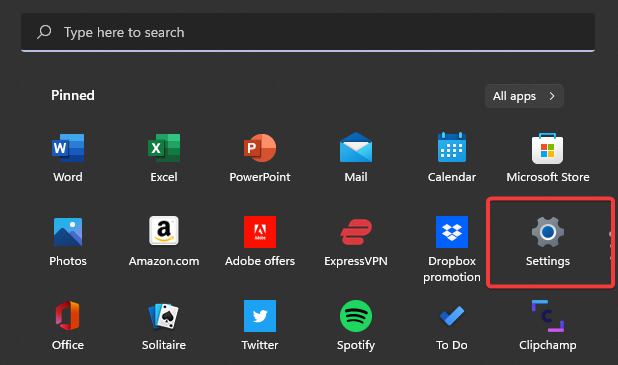
- В левой панели нажмите на Bluetooth и устройства, затем выберите Принтеры и сканеры справа.
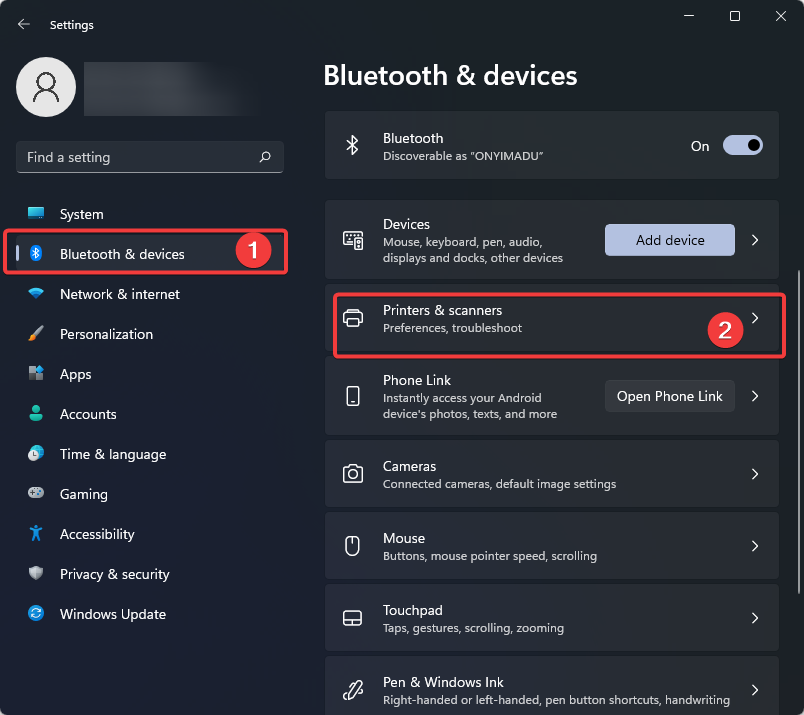
- Щелкните правой кнопкой мыши на вашем принтере Epson и выберите Настройки печати.
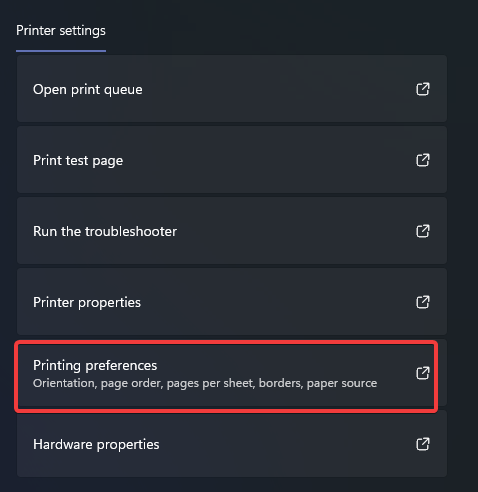
- На вкладке Обслуживание нажмите на Монитор состояния Epson.
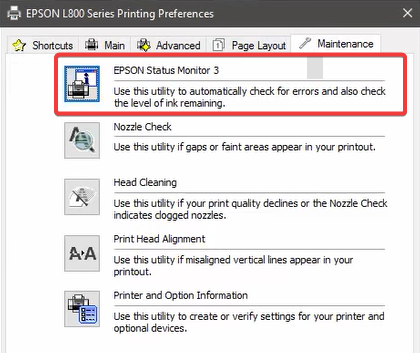
4. Отмените все задания на печать
-
Нажмите Windows + R, чтобы открыть Выполнить, введите Панель управления и нажмите ОК или нажмите Enter.
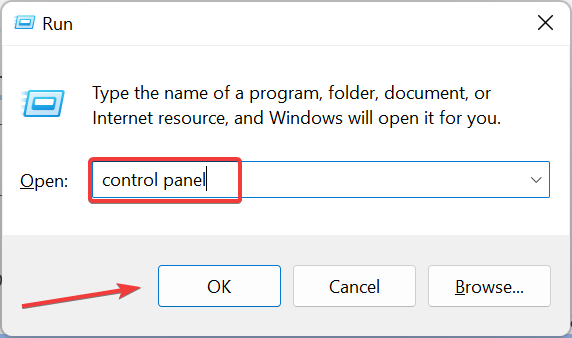
-
Нажмите на Просмотреть устройства и принтеры в разделе Оборудование и звук.
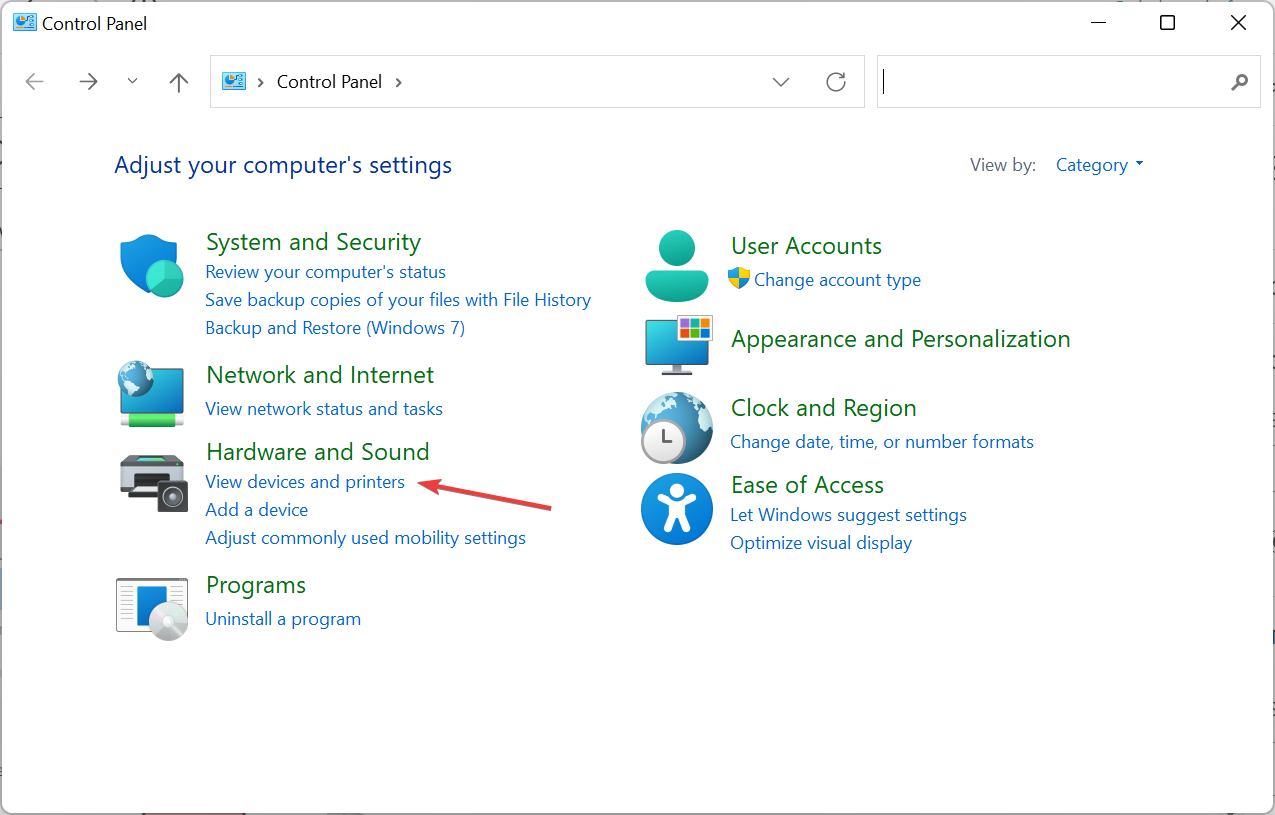
-
Теперь дважды щелкните по вашему принтеру Epson Workforce .
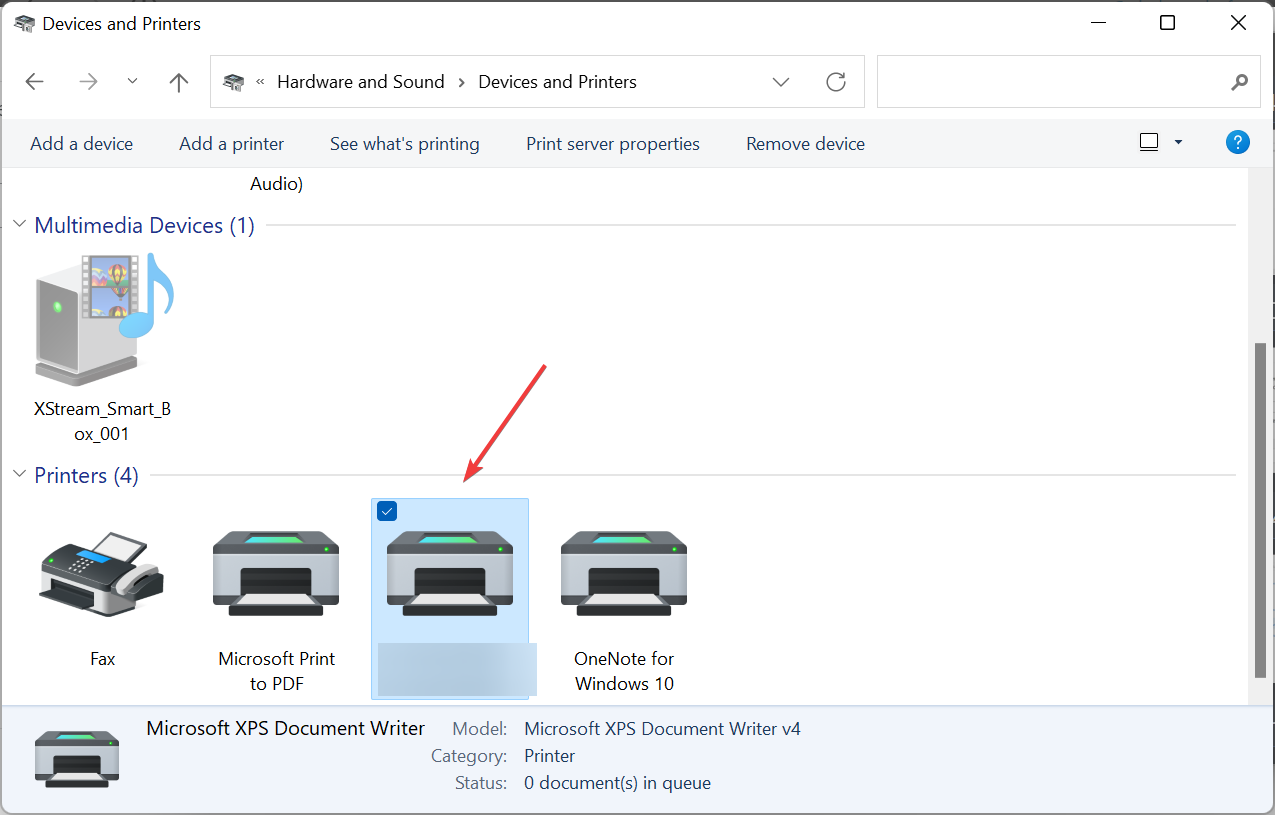
- Отмените все задания на печать, назначенные принтеру, а затем попробуйте снова печатать.
Иногда незавершенные задания могут оставаться в очереди на печать, что мешает вам печатать до тех пор, пока они не будут удалены. Читать больше по этой теме
- Как зарегистрироваться и создать новую учетную запись Gmail [Простой гид]
- Вот как исправить установку Missile Command Delta
- ИСПРАВИТЬ: сбой Missile Command Delta на ПК
- Как исправить, чтобы Missile Command Delta не запускался
- ИСПРАВИТЬ: Постоянная ошибка WH40KRT.exe в фоновом режиме (0xc0000005) во время игры в Lex Imperialis
5. Удалите и добавьте принтер Epson Workforce ES II 400 заново
5.1 Удалите принтер
- Нажмите клавишу Windows + I на клавиатуре, чтобы открыть Настройки.
-
Нажмите Bluetooth и устройства слева в Настройках, затем выберите Принтеры и сканеры, чтобы увидеть свои добавленные принтеры.
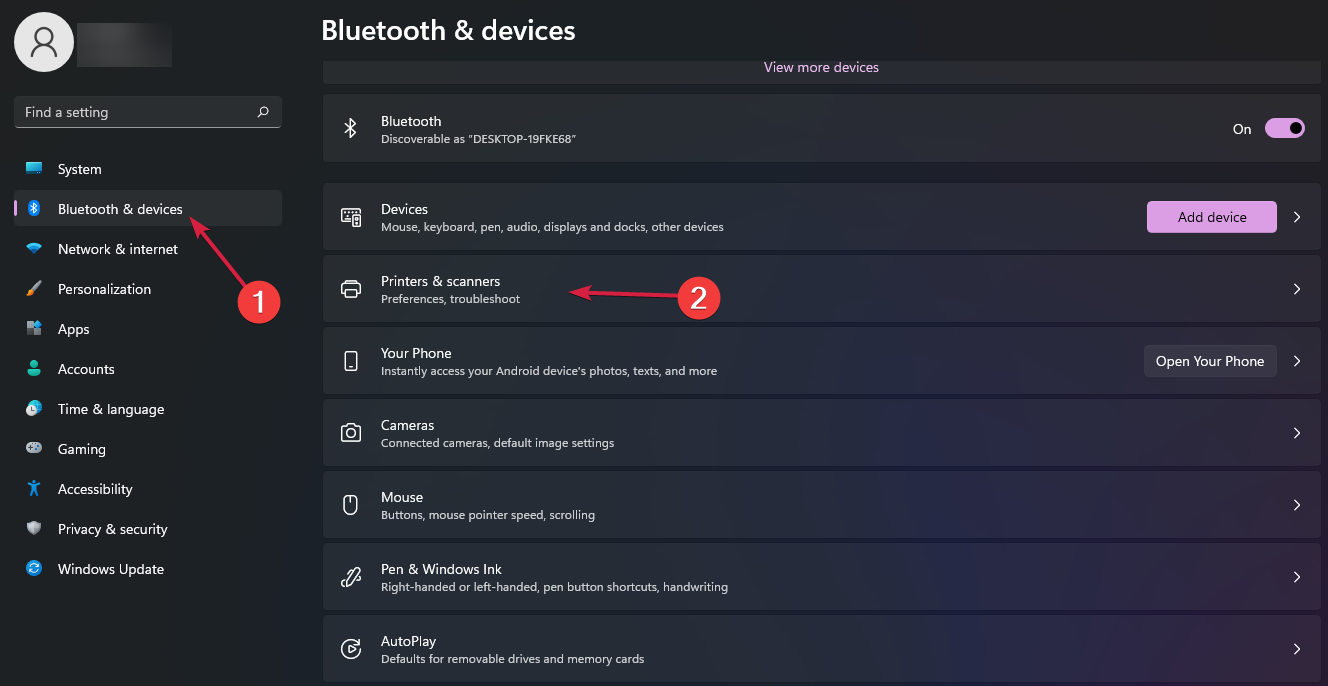
- Дважды щелкните на добавленный принтер, который хотите удалить, чтобы открыть настройки, затем нажмите кнопку Удалить.
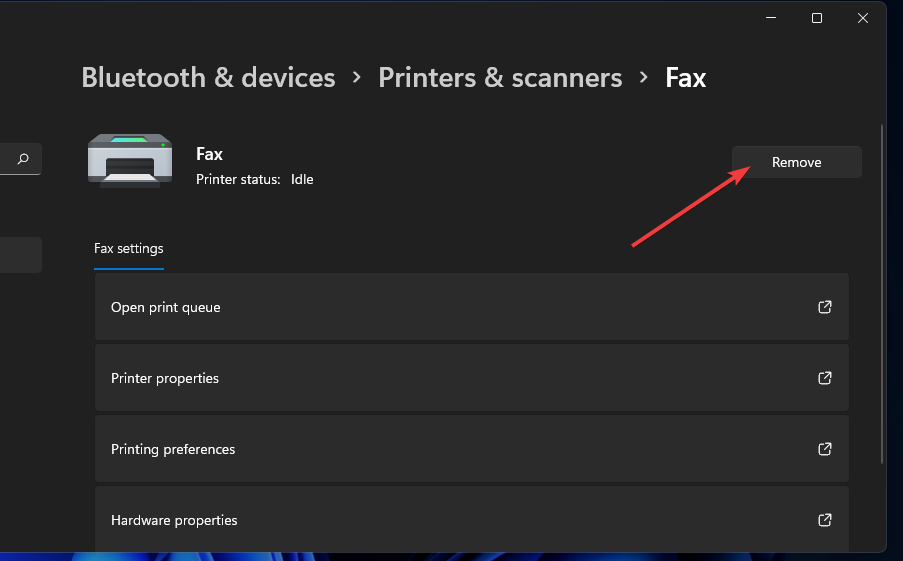
- Нажмите Да, чтобы подтвердить, что хотите удалить принтер.
5.2 Добавьте принтер заново
- Нажмите на значок лупы на панели задач.
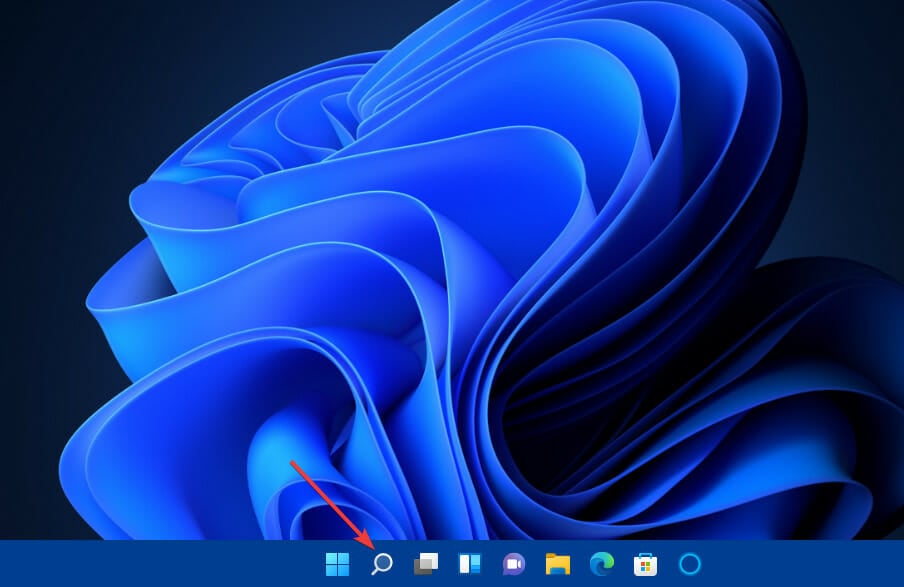
- Введите Панель управления в открывшемся поисковом инструменте.
- Выберите Панель управления, чтобы открыть это окно.
- Далее выберите Крупные значки в выпадающем меню Просмотр по.
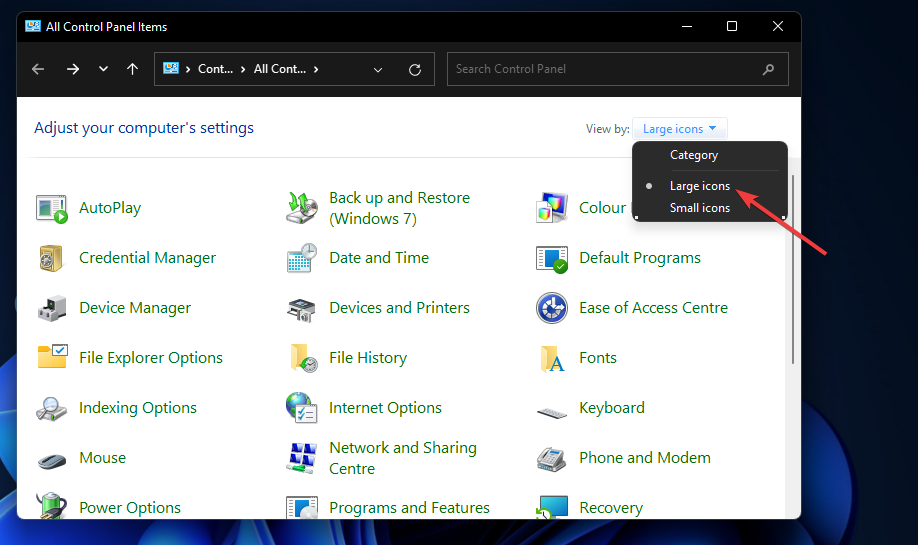
- Нажмите Устройства и принтеры в Панели управления.
- Затем нажмите кнопку Добавить принтер.
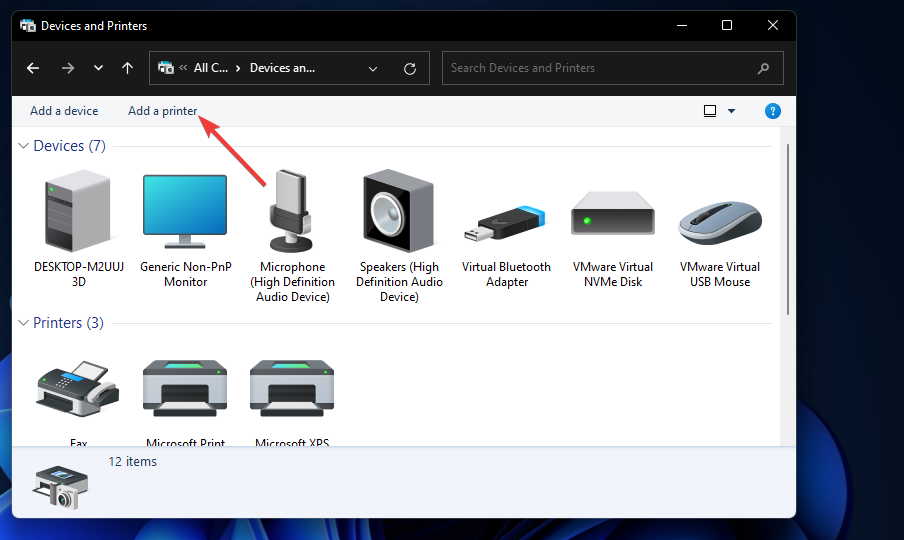
- Выберите принтер Epson Workforce ES II 400 в окне Добавить устройство и нажмите кнопку Далее, чтобы установить его.
- Нажмите кнопку Готово после добавления принтера и попробуйте снова напечатать.
Надеемся, что с помощью этих решений вам удалось распечатать, но если принтер Epson Workforce просто не работает, свяжитесь со службой поддержки Epson и узнайте, не пропустили ли вы шаг устранения неполадок.
Будьте готовы к тому, что устройство может быть повреждено и не подлежит ремонту, и если это так, возможно, настало время для обновления. Чтобы убедиться, что вы получаете самое лучшее предложение, мы рекомендуем принтер многофункциональный.
Если у вас есть другие решения, мы будем рады их услышать. Оставляйте их в комментариях ниже.













